一,首先安装配置jdk1.8版本
下载链接:https://www.oracle.com/java/technologies/javase/javase-jdk8-downloads.html
下载完成后--傻瓜式安装
删除以前jdk版本命令:
cd /Library/Java/JavaVirtualMachines #jdk安装的路径
ls #查看jdk的版本
jdk-15.0.1.jdk #显示jdk的当前版本
sudo rm -rf jdk-15.0.1.jdk # 删除jdk
java -version #查看确认是否还有jdk
终端上
输入:java -version
查看jdk安装的版本或者路径
java -version # 检查JDK版本、
/usr/libexec/java_home -V # 列出所有JDK版本的JAVA_HOME
打开终端,输入vim .bash_profile,会进入vim编辑器
A # 编辑 /
export JAVA_8_HOME=/Library/Java/JavaVirtualMachines/jdk1.8.0_181.jdk/Contents/Home # 等号右边的路径目录,可以通过/usr/libexec/java_home -V这个命令得到export JAVA_HOME=$JAVA_8_HOME # 设置一个中间变量,为了方便多个JDK版本时更换JAVA_HOME
export PATH=$JAVA_HOME/bin:$PATH:. #冒号前代表JDK目录下的bin目录,冒号后代表当前目录
export CLASSPATH=.:$JAVA_HOME/lib/dt.jar:$JAVA_HOME/lib/tools.jar
点击esc 输入:wq
确认是否添加变量 vim .bash_profile
点击esc 输入:wq
source ~/.bash_profile,作用是让这个配置文件在修改后立即生效,echo $JAVA_HOME,当输出的JAVA_PATH正确时,证明环境变量已经配置成功了tar zxvf apache-jmeter-5.0.tgz解压当我们对~/.bash_profile这个文件熟悉后,可以直接把JMeter配置到环境变量中。
还是通过vim .bash_profile进入到vim编辑器,输入以下命令:
export JMETER_HOME=/Users/stefan/MyProjects/apache-jmeter-5.0
export PATH=$JAVA_HOME/bin:$PATH:.:$JMETER_HOME/bin:$PATH
export CLASSPATH=.:$JAVA_HOME/lib/dt.jar:$JAVA_HOME/lib/tools.jar:$JMETER_HOME/lib
/ext/ApacheJMeter_core.jar:$JMETER_HOME/lib/jorphan.jar:$JMETER_HOME/lib/logkit-2.0.jar
退出vim编辑器,输入source ~/.bash_profile。接下来重点来了,直接在终端(任意目录)输入jmeter,即可启动JMeter
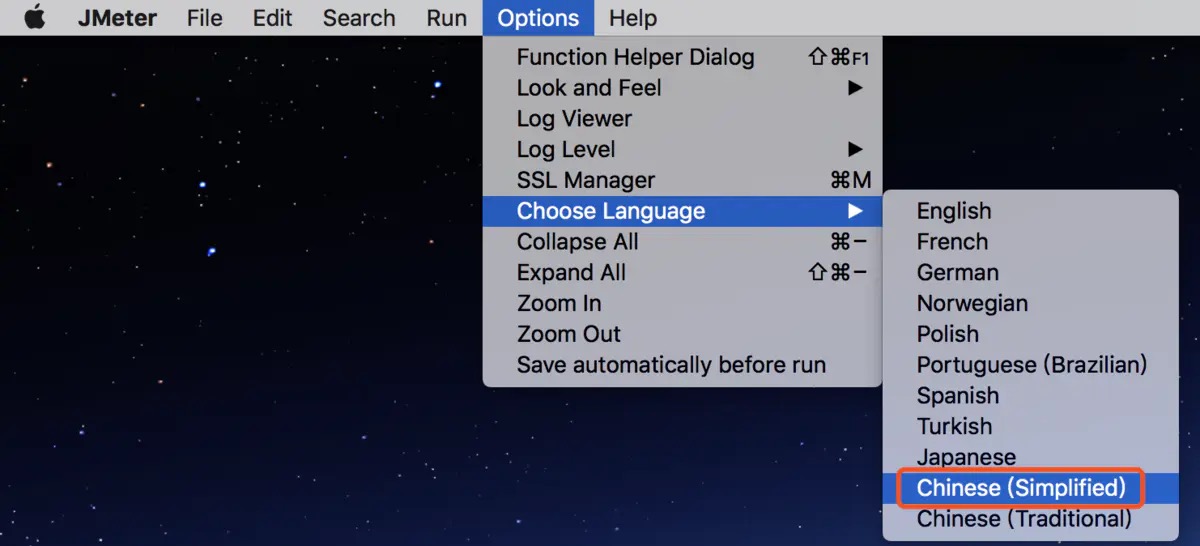
/Users/stefan/MyProjects/tool/apache-jmeter-5.0/bin/jmeter.properties这个文件#Preferred GUI language. Comment out to use the JVM default locale‘s language.
#language=en
修改为:
#Preferred GUI language. Comment out to use the JVM default locale‘s language. language=zh_CN
再次打开jmeter就是中文
原文:https://www.cnblogs.com/zhang-ping1205/p/14065753.html